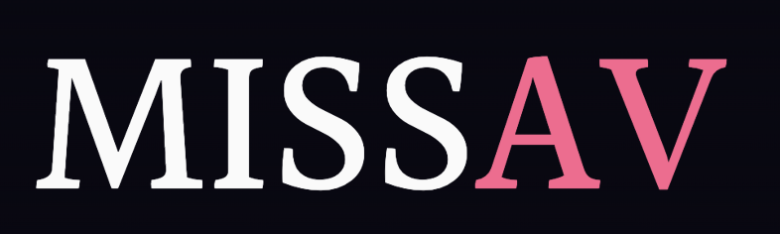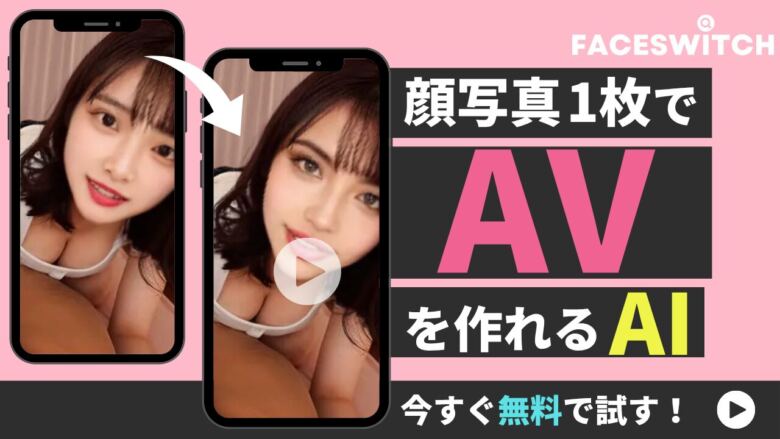GoogleのChrome拡張機能のおすすめが知りたい!

そもそもGoogleのChrome拡張機能って何?どんな特徴があるの?
今回はこういった疑問にお答えしていきます。
この記事を読むことで以下のことが分かるようになります。
- Google Chromeとは何か
- Google Chromeの拡張機能とは何か
- 全ての人におすすめできるGoogle Chromeの拡張機能5選
- ブロガーやメディア運営者におすすめのGoogle Chrome拡張機能3選
- SNSをよく使う方におすすめのGoogle Chrome拡張機能3選
- Google Chrome拡張機能をインストールする方法
- 使う際の注意点

プログラミング経験のある柏倉元太(@genta_oaks)が監修。プログラミングを始めて約5年。Web系フリーランスとしての経験がありながら、現在はWebマーケティング企業「株式会社オークス」の代表取締役。
それでは早速見ていきましょう。
YouTubeでも解説しています。動画で見たい方は参考にしてください。
Google Chromeとは?おすすめの拡張機能を見る前に知っておこう
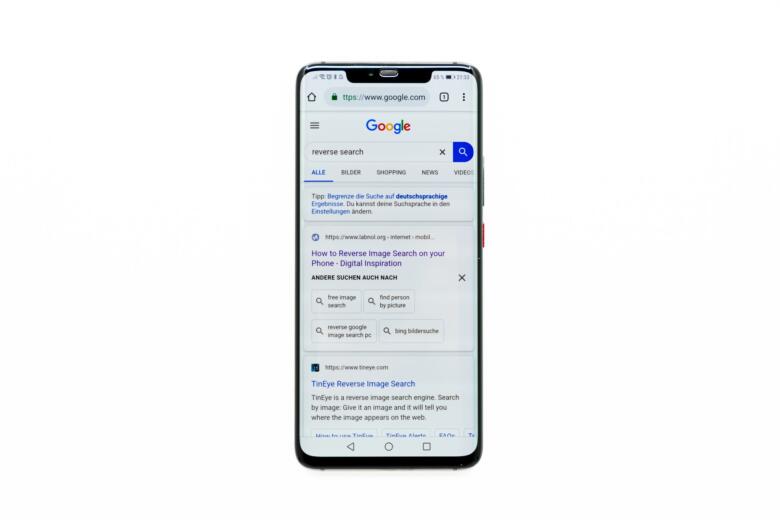
そもそもGoogle Chromeとは何か知っていますか?
普段、何気なく使っているGoogle Chrome。
一概にGoogle Chromeとは言うものの、
- Google Chrome
- Google アプリ
以上のように、Googleと付くサービスはたくさんあり、迷ってしまう方も多いかもしれません。
Google Chromeは最も使われているWebブラウザ
結論、Google Chromeは最も使われているWebブラウザになります。
Webブラウザとは、インターネットを利用してWebページを見るためのソフトウェアになります。

普段何気なく見ているsafariなどもブラウザの一部だね!
Google Chromeの他にも
- Safari
- Microsoft Edge
- Firefox
などなど色々なWebブラウザが存在します。
その中でもGoogle Chromeは新しいWebサービスやクラウドを利用したサービスなどがいち早く対応することが多く、カスタマイズが行える拡張機能の開発も活発なため、多くのユーザーに選ばれています。
Google Chromeの拡張機能とは?
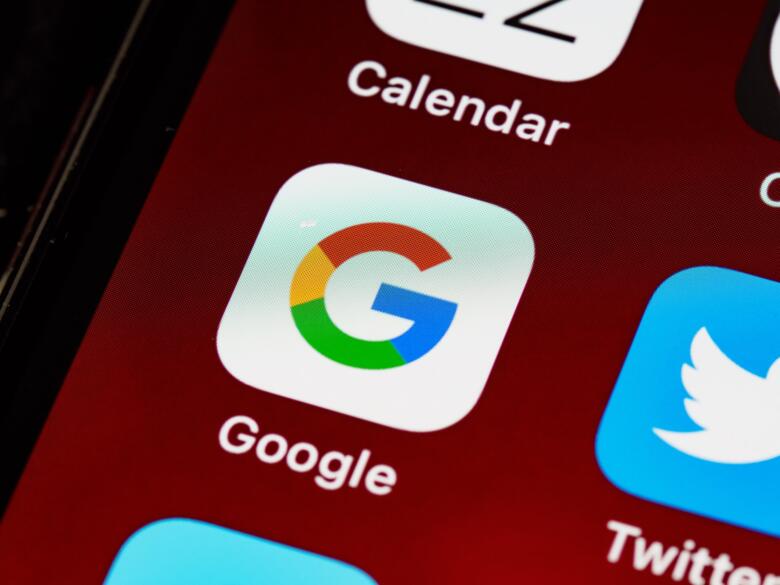
上記でも少し解説しましたが、Google Chromeの拡張機能はその名の通り、デフォルトのブラウザをカスタマイズできます。
アプリケーションには拡張機能が多くあり、追加することで本来はできなった操作や動作が可能になったり、作業をよりスムーズにしたりしてくれたりします。
またGoogle Chromeの拡張機能は無料で追加することが可能なので、カスタマイズしない手はないでしょう。

いれすぎによって重くなってしまうことがあるので、数は気をつけたいね!
全ての人におすすめできるGoogle Chromeの拡張機能6選
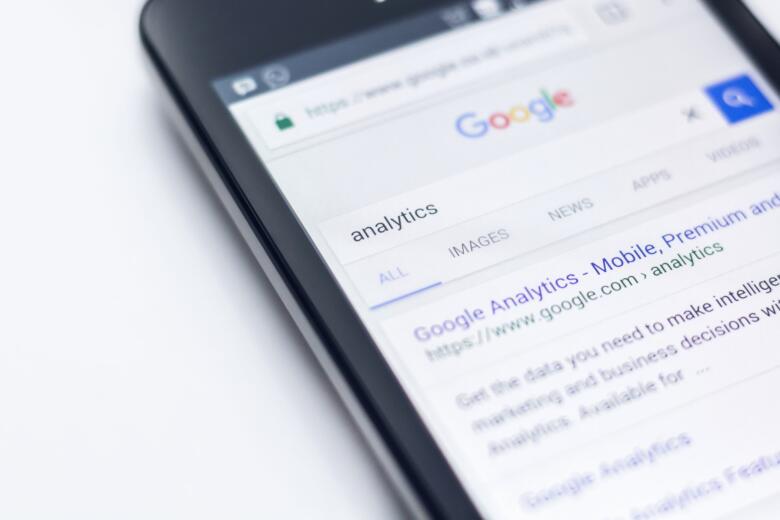
では早速全ての人におすすめできる、Google Chromeの拡張機能6選をご紹介していきます。
まとめると以下のとおりです。
- Notta
- OneTab
- grt memo
- Black Menu for Google™
- Save to Pocket
- FireShot
順番に解説します。
1. 文字起こしサービス「Notta」
2023年11月現在、「Notta」は200万人を上回る登録ユーザーを抱え、その中には700以上の企業がビジネス利用を行っています。
さらに、「Notta」は、第三者機関である「日本マーケティングリサーチ機構」によって実施されたブランドイメージの調査において、それぞれ第一位に選ばれる栄誉を得ています。
- 効率化に最適なAI文字起こしサービス
- 経営者に推薦されるAI文字起こしサービス
- データセキュリティを重視する際のAI文字起こしサービス
仕事効率化のために開発された文字起こしサービス「Notta」のChrome拡張機能では他にはない魅力があるのでぜひお試しください。
2. タブを一括管理!ビジネスシーンで使われる「OneTab」
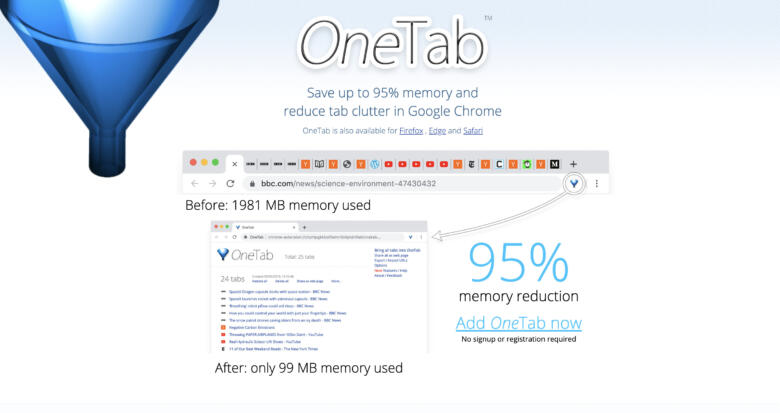
GoogleChromeを使って検索をしていると、タブが多くなってしまってどこにあるのかわからなくなってしまった経験はありませんか?
そんな時に役立つのがこちらの拡張機能です。
Chromeの開いている複数のタブを、1つにまとめることができ、さらに一覧にして表示しれくれるのです。
これはかなり便利で、仕事を多くこなす方にとっては外せない拡張機能ではないでしょうか?
3. Google Chrome上にメモができる「grt memo」
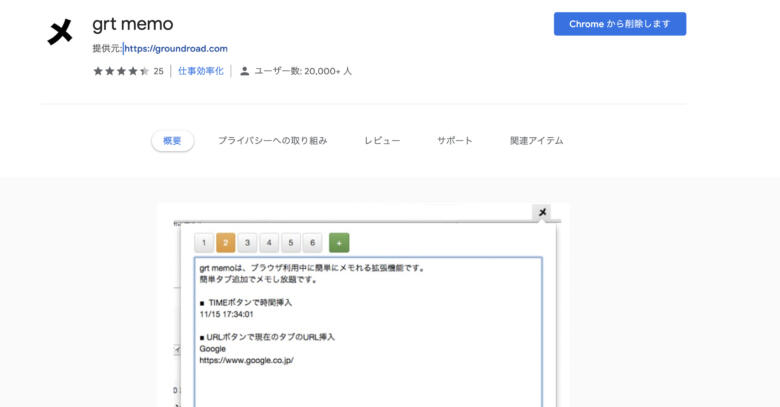
こちらのgrt memoは、ブラウザ利用中に簡単にメモれる拡張機能になります。
無限にシンプルなタブを作ることができ、メモが可能です。
また数字ボタンでメモ内容を切り替えることができます。
そのほかにもたくさんのおすすめ機能があります。
- TIMEボタンで時間挿入
- URLボタンで現在のタブのURL挿入
- 自動保存
付箋のように気軽にメモできるので、GoogleChromeを使って会議をする方や調査する方はおすすめです。
4. Googleアカウントサービスを一元管理できる「Black Menu for Google™」
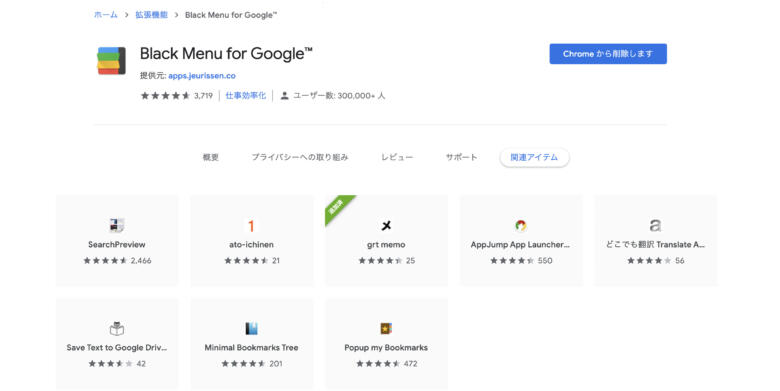
こちらはGoogleのGmailやGoogle翻訳など各種サービスを一元管理してくれる拡張機能です。
これによって手軽に素早く使用できるようになるメリットがあります。
拡張機能アイコンをクリックすることで、あらゆるGoogleのサービスがポップアップメニューとして表示されます。
つまり、1クリックで使用できるのです
またメニューは自分がよく使用するサービス・アプリにカスタマイズすることができるので、かなり生産性が上がります。
こちらの拡張機能があれば、1クリックで毎回新規のタブを開いたり、アプリを立ち上げることなく、手軽に素早くサービスにアクセスすることができてかなりおすすめ。
5. 簡単に記事を保存できる「Save to Pocket」
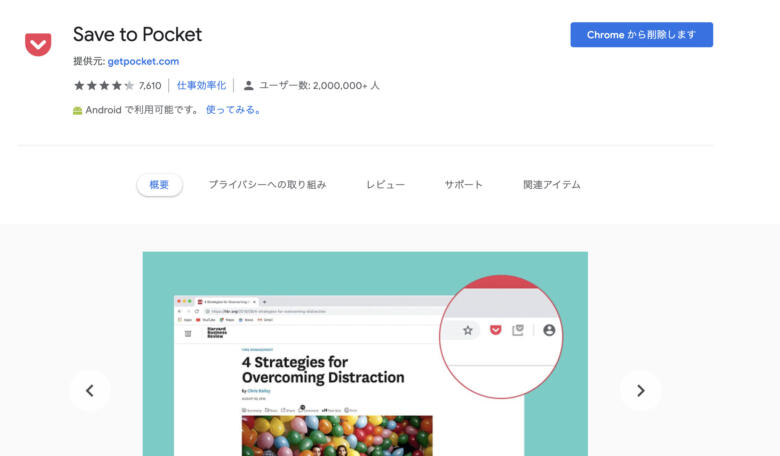
こちらはWebサイトの情報を保存できるGoogleChrome拡張機能になります。
「この記事いいな、また見返したい」「この記事ずっと参考にしたい」
なんて思ったこともあるはずです。
そんな時に役立つのが「Save to Pocket」。
アイコンをクリックするだけで一発で保存可能
保存したいWebサイトは、アイコンをクリックするだけで一発で保存できます。
スマホやタブレット版のPocketアプリに登録すれば、保存した記事をパソコンだけではなくスマホ、タブレットから見返すことも可能です。
その逆も可能です。

自分はwebサイトの技術書などの情報を保存しておくことが多いね
6. webサイトのスクリーンショットが撮れる「FireShot」
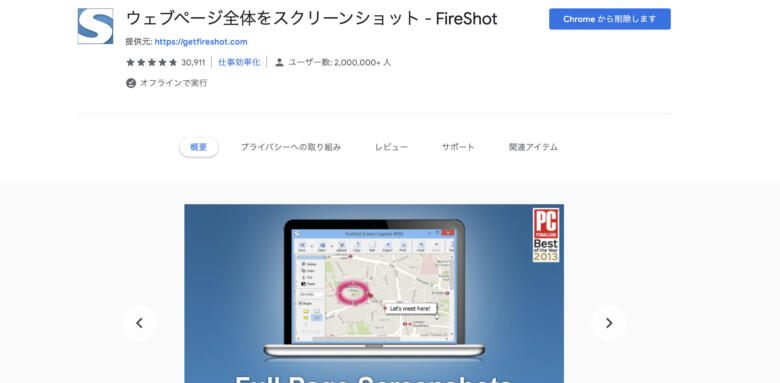
こちらは、Webページのスクリーンショットをキャプチャ(撮る)するためのChrome拡張機能になります。
WindowsやMacにも、スクリーンショットのためのショートカットキーが標準で備わっていますが、全体をキャプチャするのは不可能です。
その場合に有効になってくるのが、こちらの拡張機能。
ブラウザに表示中のページや特定範囲のキャプチャのみでなく、スクロールが必要な長いページ全体をキャプチャしてくれます。
また切れ目のない1つの画像やPDFとして保存できるのが大きなメリットです。
対応しているブラウザはGoogle ChromeとFirefoxの2つになります。
ブロガーやメディア運営者におすすめのGoogle Chrome拡張機能3選

では続いてブロガーやメディア運営者におすすめのGoogle Chrome拡張機能を3選ご紹介します。
まとめると以下のとおりです。
- Page Analytics
- Lighthouse
- SEO META in 1CLICK
順番に解説します。
7. 手軽に分析できる拡張機能「Page Analytics」
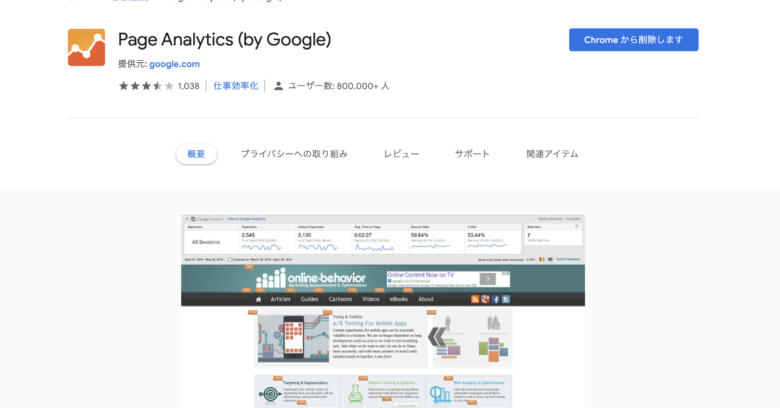
手軽に自分の運営しているブログやメディアを分析できる拡張機能が「Page Analytics」です。
手軽にGoogleアナリティクスをブラウザ上で使うことができます。
通常はGoogleアナリティクスからデータを確認しますが、こちらの拡張機能を入れておけばその手間が必要ありません。
Googleアナリティクスから見る場合、その対象のWebページだけを分析するにはクリックを何回も行わなければなりません。
しかしこちらの拡張機能は、webページを開いた状態で、そのまますぐに解析データを見ることが可能です。
8. スピードを測定できる「Lighthouse」

自分が運営しているブログやメディアのスピード、状態を見ることができるChrome拡張機能です。
Googleが公式に提供しており、Webページの評価を知りたい際にも役立ちます。
スピードだけでなく、アクセシビリティやSEOの観点からも分析してくるのでかなりおすすめです。

SEO対策したいならマストで入れておきたいChrome拡張機能だね!
9. サイトの構成が分かる「SEO META in 1CLICK」
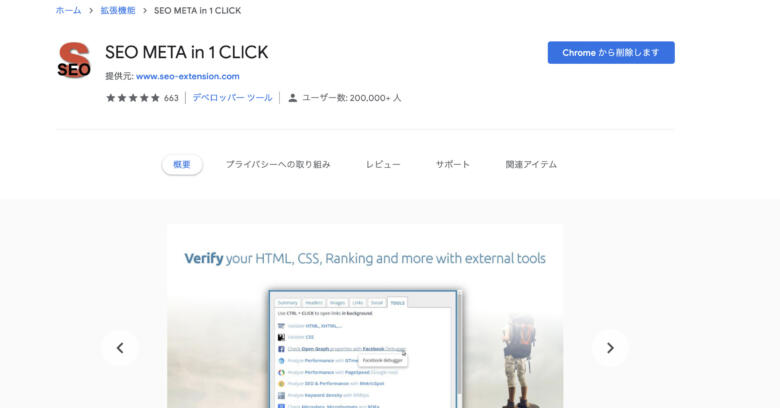
SNSをよく使う方におすすめのGoogle Chrome拡張機能3選
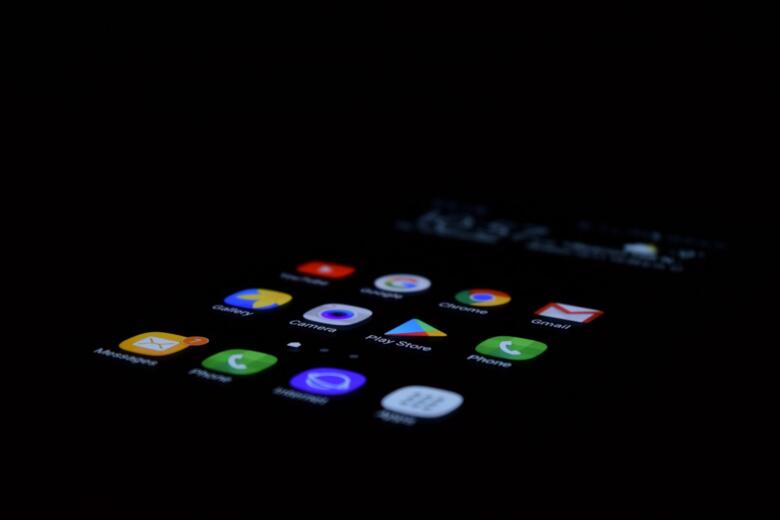
では最後にSNSをよく使う方におすすめのGoogle Chrome拡張機能を3選ご紹介していきます。
まとめると以下のとおりです。
- Shareaholic for Google Chrome
- Social Analytics
- Buffer
順番に解説します。
10. SNSへの投稿やシェアを1つのツールから操作可能「Shareaholic for Google Chrome」
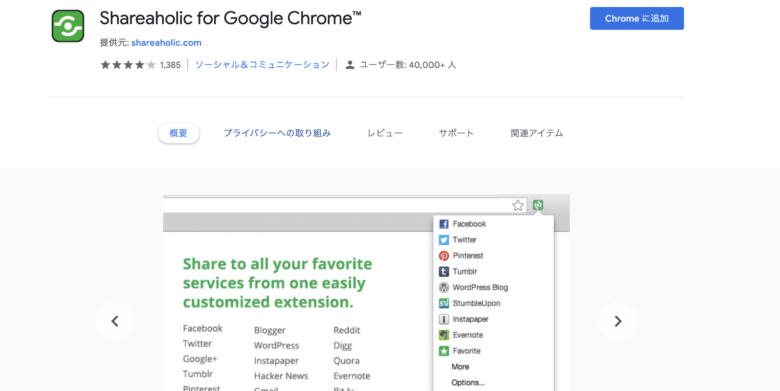
こちらはTwitterやFacebook、pinterestなど様々なSNSへの投稿やシェアを1つのツールから操作可能になるおすすめChrome拡張機能。
対応しているSNSの種類が豊富なことはもちろんのこと、EvernoteやPocketなどの情報保存・共有ツールにも対応しているため、SNSへの投稿と情報の保存・共有を1つで行えるかなり優秀な拡張機能です。
いれていて損はないでしょう。
11. 開いているページをSNSの観点から分析できる「Social Analytics」
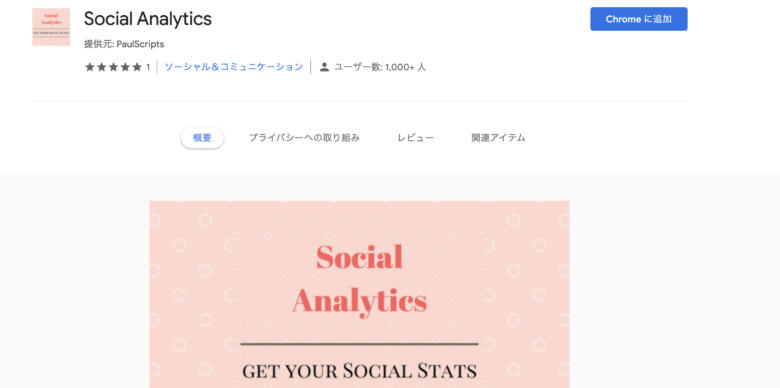
こちらはGoogleChromeで今開いているWebページがSNSで「どれだけシェアされているか」を確認できる拡張機能になります。
やり方も簡単で、Social Analyticsのアイコンをクリックするだけで分析することが可能になります。
- Pintterest
- RSS
などなどSNSでのシェア数やコメント数が表示されて、簡単にSNS上での反応を見ることができるので、SNSで発信している方はかなり重宝するはずです。
12. SNSの予約投稿ができる「Buffer」
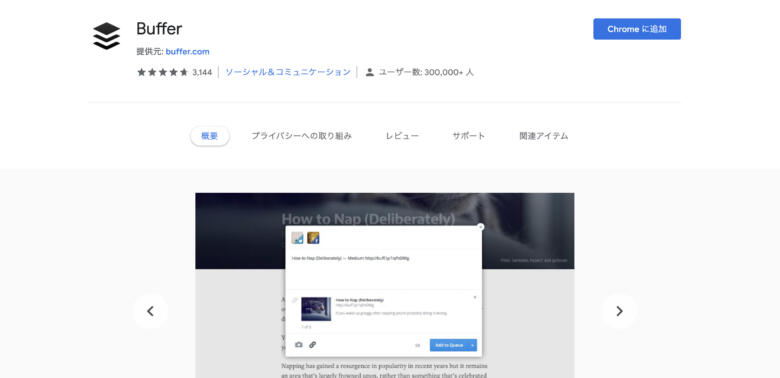
最後にご紹介するおすすめChrome拡張機能は「Buffer」です。
こちらはワンクリックでWeb上のどこからでも、Twitter、Facebook、LinkedInに優れたコンテンツを共有することができます。
これによってさまざまなWebサイトにアクセスして、それらの他のサイトから直接Bufferに予約投稿することが可能になります。
今見ている記事をソーシャルメディアに直接投稿したり、これからするであろう投稿のために予約したりできます。
予約投稿できるSNSは以下の通り。
- tweetdeck
Google Chrome拡張機能をインストール・ダウンロードする方法
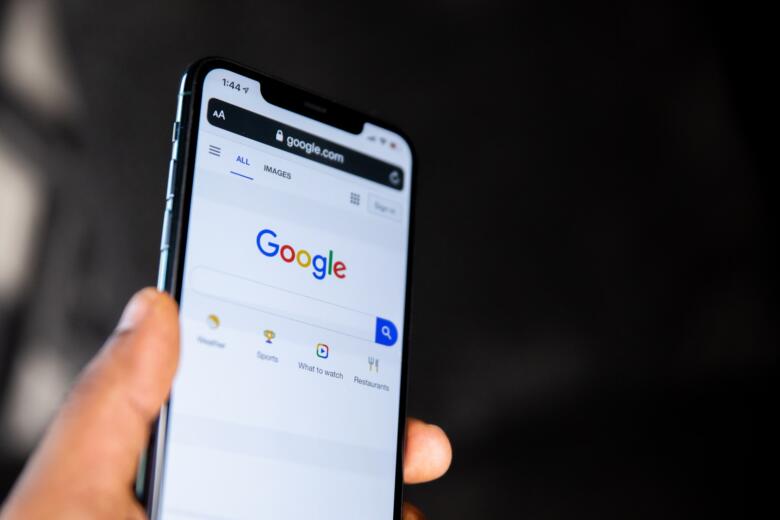
ここまでおすすめの拡張機能をご紹介してきましたが、正しいインストール方法についてご紹介します。
拡張機能のインストールは、Chromeウェブストアを開くところから始めましょう。
シークレットモードでは、拡張機能を追加することは不可能です。
拡張機能をインストールする際は必ず通常のウィンドウから行ってください。
手順をまとめると以下のとおりです。
- Chromeウェブストアを開く
- インストールしたい拡張機能を検索&クリック
- 「拡張機能を追加」ボタンをクリック
- インストールした拡張機能を確認し有効にする

よく使う場合は固定にしておくとより生産性が上がりますよ!
Google Chromeで拡張機能を使う際の注意点
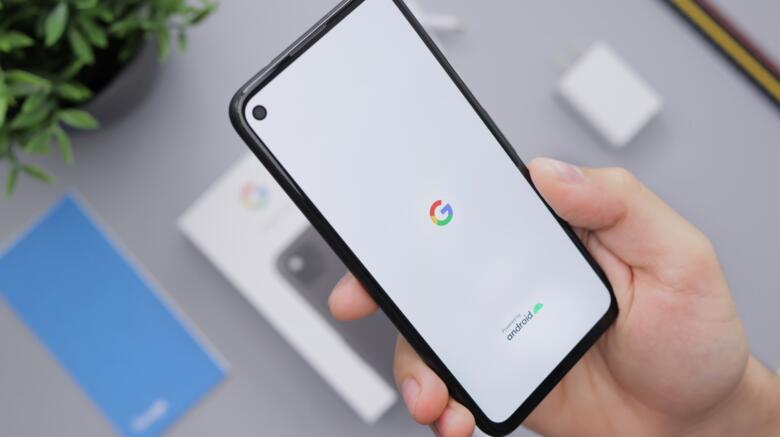
Google Chromeで拡張機能を使う際の注意点として、一番気をつけたいポイントは、いれすぎです。
これは冒頭でもお伝えしましたが、カスタマイズ量を増やすとブラウザが耐えられなくなり、バッテリーの消費量が激しくなったり、動作が重くなったりします。
Google Chromeで拡張機能は少数精鋭で望む意識を持ちましょう!
プライバシーに気をつける
拡張機能を追加する時に、許可を求める確認ダイアログが表示されます。
しかしその際、「権限」が過剰になっていないかどうかしっかりと確認してからブラウザに追加するようにしてください。
拡張機能の中には、ユーザーの情報を収集しようという危ないツールが紛れ込んでいる可能性があります。
事実として、「Stylish」という拡張機能が閲覧履歴を収集していたのが発覚し、ストアから削除されています。
つまり、求めてくる「権限」が過剰な場合は、安直に追加しないようにしましょう!
おすすめのGoogle Chrome拡張機能を使って生産性を上げよう!

いかがだったでしょうか?
2023年最新版のGoogle Chromeおすすめ拡張機能を12選ご紹介してきました!
もう一度まとめると以下のとおりです。
- Notta
- OneTab
- grt memo
- Black Menu for Google™
- Save to Pocket
- FireShot
- Page Analytics
- Lighthouse
- SEO META in 1CLICK
- Shareaholic for Google Chrome
- Social Analytics
- Buffer
今回は自分が実際に使ってみて生き残ってきた優秀なGoogleChrome拡張機能をご紹介しました。
是非あなたもこれを参考にしながら、おすすめの拡張機能を使って生産性を上げましょう!